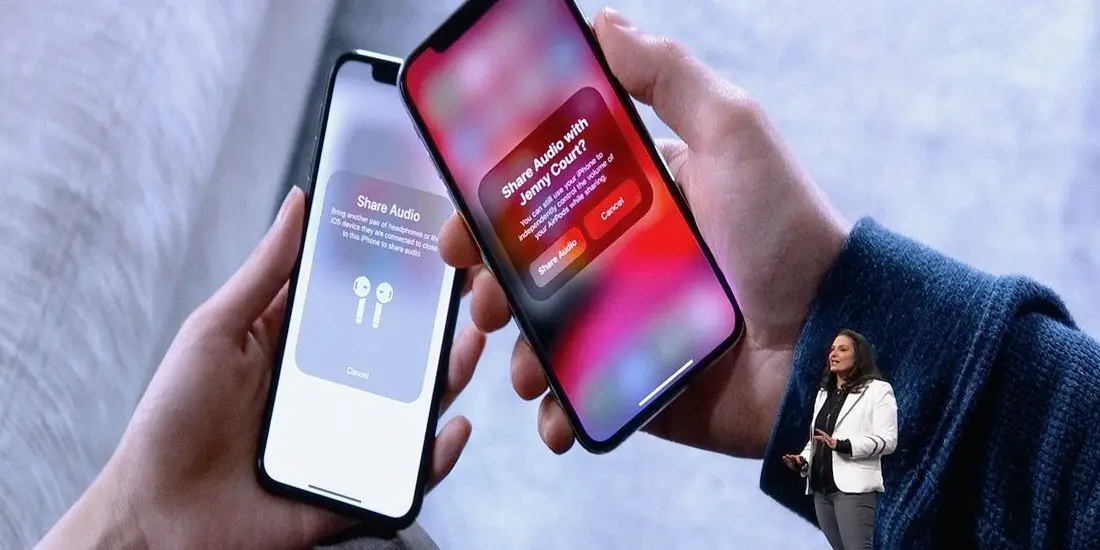
So teilen Sie Audio-AirPods: Wann immer Sie dieses bestimmte Musikstück hören, das Sie inspiriert, kommt Ihnen als Nächstes in den Sinn, wie Sie diese Musik mit Ihrem Freund, Kollegen oder Ihrer Familie teilen können. Nun, Musik zu teilen ist wie Liebe zu verbreiten und wir alle tun das oft, um jemanden aufzuheitern und den traurigen Moment zu vertreiben.
Wie wäre es, wenn Sie gemeinsam Filme ansehen, aber nicht im Lautsprechermodus? Das kannst du mit deinem iPhone machen. Die Arbeitsmethode, die wir Ihnen unten zeigen, gilt für alle Audiodateien, einschließlich Songs, Podcasts, Hörromane, Filme und Videos.
Mit der Audio-Sharing-Appkönnen Sie die Audioausgabe auf zwei oder mehr kabellose Ohrhörer aufteilen. Die gute Nachricht ist, dass diese Methode drahtlos funktioniert. Sie können jedes Lied im Sitzen genießen, sofern Bluetooth es zulässt, und das Gleiche gilt für die Person, mit der Sie den Ton teilen möchten.
So funktioniert die Audiofreigabe unter iOS 15
Wie oben erwähnt, funktioniert die Funktion drahtlos unter Verwendung von Bluetooth und überträgt gleichzeitig das Audio, das in Ihren Ohrhörern/Kopfhörern abgespielt wird, auch auf die Ohrhörer Ihrer Freunde.
Denken Sie vorhin daran, dass Sie mehrere Bluetooth-Geräte mit Ihrem Gerät koppeln können, aber nur mit jeweils einem verbunden werden können. Im Moment können Sie mit dem neuen iOS 15 zwei Kopfhörer gleichzeitig koppeln und den Ton in beiden wiedergeben.
Bluetooth-Kopfhörer, die die Audiofreigabe in iOS 15 unterstützen
Nicht alle Geräte sind mit dieser Audiofreigabefunktion kompatibel. Sie sollten wissen, dass Sie mit dieser Funktion keine Anrufe teilen können und auch keine Apps von Drittanbietern unterstützen. Nachfolgend finden Sie die Liste der kompatiblen Geräte, die für die Audiofreigabe vorgesehen sind.
- iPhone-Modelle – iPhone 8 und höher
- 7th Generation des iPod touch
- iPad Pro – 12.9 (2. Generation und höher), 11, 10.5 Zoll
- iPad – 5. Generation und höher
- iPad Air – 3. Generation
- iPad mini – 5. Generation
Wie bei Airpod unterstützen alle drahtlosen Kopfhörer oder Airpods, die von einem H1- oder W1-Chip mit Strom versorgt werden, die Audiofreigabe. Unten sind einige der Bluetooth-unterstützten Audio-Sharing-Geräte aufgeführt.
- AirPods – 1. Generation oder später
- Powerbeats Pro
- Leistungsbeats3
- Schlägt Solo3 Wireless
- Beats Studio3 Wireless
- BeatsX
So starten Sie die Audiofreigabe in iPhone oder iPadOS mit
Mit Airpod oder anderen kompatiblen Kopfhörern können Sie Audio von Ihrem iPhone oder iPad teilen. Die Audio-Sharing-Funktion ist auf jedem unterstützten Gerät einfach und unkompliziert.
Audiofreigabe für Airpods in iOS 13
Stellen Sie sicher, dass Folgendes vorhanden ist
- Ihre Ohrhörer oder Kopfhörer sind mit Ihrem Gerät verbunden ist
- Der sekundäre Airpod sollte sich in seiner Hülle befinden und mit den gekoppelten Geräten verbunden sein.
Schritt 1: Stecken Sie Ihre Ohrhörer/Kopfhörer in Ihr Ohr und bringen Sie die sekundären Airpods mit einem offenen Ladecase in die Nähe Ihres iPhones
Schritt 2: Ein Popup-Fenster wird dazu auffordern Audio vorübergehend teilen nach ein paar sekunden. Tippen Sie auf die Option und folgen Sie den Anweisungen auf dem Bildschirm.
Schritt 3: Gehen Sie zum AirPlay-Symbol vom Kontrollzentrum.
Schritt 4: Tippe auf deine AirPods benennen und auswählen Audio teilen
Schritt 5: Bringen Sie den zweiten Satz AirPods mit einer offenen Hülle neben Ihr Gerät und tippen Sie auf Audio teilen.
Schritt 6: Halten Sie jetzt die Power Button auf dem Gehäuse für ein paar Sekunden.
Fertig, die vorübergehende Kopplung ist erfolgreich und Sie können Audio auf diesen sekundären Airpods teilen.
Audiofreigabe für Airpods, die verwendet werden
Wenn der Airpod verwendet wurde, können Sie dies immer noch tun Audio teilen indem Sie die folgende Methode befolgen.
- Stellen Sie sicher, dass Ihre Kopfhörer mit dem primären Gerät verbunden sind (dasjenige, das die Musik abspielt).
- Der zweite Airpod sollte mit dem jeweiligen iOS-Gerät verbunden sein und sich im Ohr befinden.
Schritt 1: Tragen die Airpod
Schritt 2: Greifen Sie jetzt auf die AirPlay-Symbol, kann dies auf drei Arten erfolgen.
Öffnen Sie die Now Playing-Steuerelemente in einer beliebigen Musik-App, die Sie verwenden, und tippen Sie auf AirPlay-Symbol.
Sie können auch über das Control Center darauf zugreifen, indem Sie im Musikbereich auf tippen Airplay-Symbol
Wenn Sie einen Song abspielen, zeigt der Sperrbildschirm die Steuerelemente für „Now Playing“ an, tippen Sie auf AirPlay-Symbol.
Schritt 3: Tippen Sie auf Audio teilen, direkt unter dem Namen Ihres Ohrhörers oder Kopfhörers.
Schritt 4: Stellen Sie sicher, dass sich Ihr Gerät in der Nähe des anderen iOS-Geräts befindet. Nach einigen Sekunden erscheint ein Popup-Fenster und tippen Sie erneut auf Audio teilen.
Schritt 5: Das andere Gerät wird nun zum Beitritt aufgefordert, tippen Sie auf join.
Audiofreigabe für andere kompatible Bluetooth-Kopfhörer/Ohrhörer in iOS 13
- Stellen Sie sicher, dass Ihre Ohrhörer oder Kopfhörer mit Ihrem iPhone verbunden sind
- Die anderen Kopfhörer sollten mit dem iPhone, iPad oder iPod touch Ihres Freundes verbunden sein.
Schritt 1: Kurz drücken und loslassen Power-Taste auf der anderen Ohrhörer/Kopfhörer.
Schritt 2: Tragen Sie Ihre Ohrhörer/Kopfhörer und bewegen Sie Ihr iPhone näher an die anderen Ohrhörer/Kopfhörer heran.
Schritt 3: Auf dem Pop-up, das dazu auffordert Audio vorübergehend teilen, tippen Sie darauf und folgen Sie den Anweisungen auf dem Bildschirm.
Wenn Sie immer noch Probleme beim Anschließen der Ohrhörer oder Kopfhörer haben. Überprüf den Einstellungen > Bluetooth. Tippen Sie auf den Namen unter Mein Gerät.
So steuern Sie die Lautstärke beim Teilen
Sie können weiterhin die Lautstärke Ihrer Audiofreigabe in anderen anpassen, um Ihre Songs oder Filme zu genießen. Sie können dies über das primäre Gerät tun. Sie können Ihr Audio mit den Steuerelementen „Kontrollzentrum“, „Sperrbildschirm“ oder „Jetzt läuft“ anpassen, abspielen und anhalten. Hier ist, wie das geht.
Schritt 1: Tippen Sie auf AirPlay-Symbol im Kontrollzentrum oder in den Now Playing-Steuerelementen oder auf dem Sperrbildschirm.
Schritt 2: Jetzt können Sie die Lautstärke auf drei Arten verwalten.
Manuell: Tippen Sie unten im Dialogfeld auf den Sprachcontroller. Sie können es jetzt nach oben und unten bewegen, um die Lautstärke an beiden Ohrhörern oder Kopfhörern einzustellen.
Deine: Tippen Sie auf den Sprachcontroller neben Ihren Kopfhörern und bewegen Sie ihn dann nach oben und unten, um die Lautstärke anzupassen, ohne die Lautstärke des anderen Kopfhörers zu beeinflussen
Andere Kopfhörer: Tippen Sie neben den anderen Kopfhörern auf die Sprachsteuerung und bewegen Sie sie nach oben und unten, um die Lautstärke anzupassen, ohne die Lautstärkeeinstellungen Ihres Geräts zu beeinflussen.
Sie können die Lautstärke der Kopfhörer anderer Geräte über den Sperrbildschirm oder im Kontrollzentrum verwalten. Sie können sogar die Lautstärke beider Ohrhörer individuell über die Audioregler an jedem Ohrhörer einstellen.
So stoppen Sie die Audiofreigabe in iOS 15
Schritt 1: Tippen Sie auf AirPlay-Symbol entweder im Kontrollzentrum oder in den Now Playing-Steuerelementen oder auf dem Sperrbildschirm.
Schritt 2: Tippen Sie als Nächstes auf das Häkchen neben den Kopfhörern, die Sie nicht mehr teilen möchten.
Wenn Sie die Audiofreigabe beenden, hört der zweite Kopfhörer auf zu spielen und wird getrennt.
Wie Sie sehen können, gehört dies zu den brillanten Funktionen, die Apple in das neue iOS 15 einbringt. Sie können jetzt Audio ohne Kompromisse bei der Audioausgabe teilen. Dies ist eine ganz neue Funktion zum Anprobieren. Probieren Sie es aus und vergessen Sie nicht, dies auch mit Ihren Freunden zu teilen.







Hinterlassen Sie uns einen Kommentar